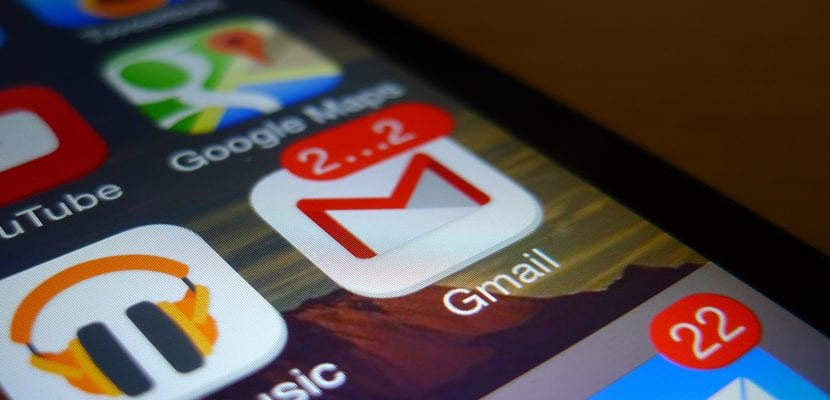
Siden Google besluttede at gøre det vanskeligere for iOS-brugere ved at udrydde push-underretninger for den oprindelige iOS Mail-applikation, har mange brugere oplevet visse problemer med disse konti, og derfor giver vi dig fra iPad News i dagutorial, så du kan konfigurere dine Gmail-konti i den oprindelige applikation på den bedst mulige måde. Så hvis du mener, at funktionen af Gmail ikke er så god, som den skal på din iPad, skal du sørge for at gå ind i vores vejledning, så hjælper vi dig med at gøre det bedst mulige.
Den grundlæggende konfiguration
- Vi går til indstillingsafsnittet og går ind i afsnittet "Mail, kontakter, kalender", når vi først er inde, vælger vi muligheden for at "tilføje konto" og vælger Google blandt dem, det tilbyder os.

- Vi udfylder felterne baseret på vores Google-konto. Vi minder dig om, at hvis du har aktiveret totrinsbekræftelse for Gmail, skal du bruge den specifikke Gmail-adgangskode.
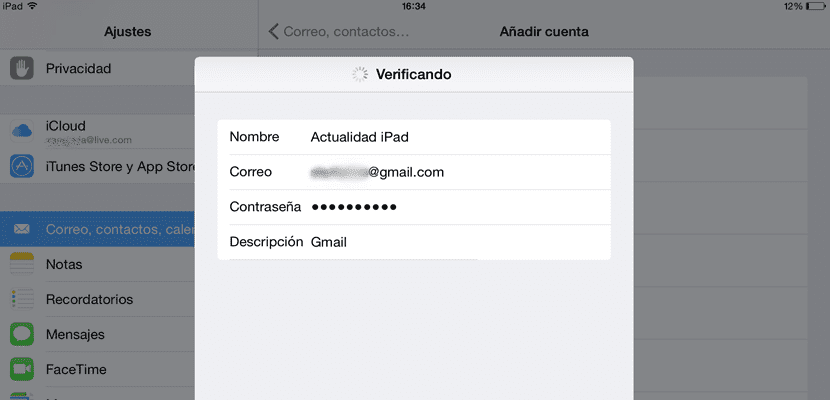
- Når kontoen er bekræftet, omdirigerer den os til sektionen for kontoindstillinger, hvor vi kan vælge de Google-tjenester, som vi vil synkronisere. Når vi er færdige, skal du klikke på «Gem».

Nu starter vi Mail-applikationen, hvor vi finder vores Gmail-konto allerede synkroniseret. Dette er den mest udbredte metode, men Hvis vi ønsker at få vores e-mails med det samme, hjælper det os ikke, da Google besluttede at blokere Gmails push-tjenester til iOS og vi modtager kun vores Gmails, når vi åbner og opdaterer applikationen, eller når den opdateres automatisk i henhold til den konfiguration, som vi har besluttet at vælge.
- For at ændre frekvensen, hvormed Mail får disse nye e-mails, skal vi åbne Indstillinger og afsnittet "Mail, kontakter, kalender". Når du er inde, skal du klikke på "få data" og vælge den frekvens, der mest overbeviser os.

Sådan bruges Google Sync via Microsoft Exchange for at få push i Gmail
Vi vil fortsætte med at udnytte Google Sync-tjenester gennem Microsoft Exchange og dermed modtage push-underretninger ved at følge nedenstående trin, men til dette har vi brug for en Google Apps-konto.
- Vi vender tilbage til "Indstillinger> Mail, kontakter, kalender", men denne gang vælger vi Exchange i stedet for Google.
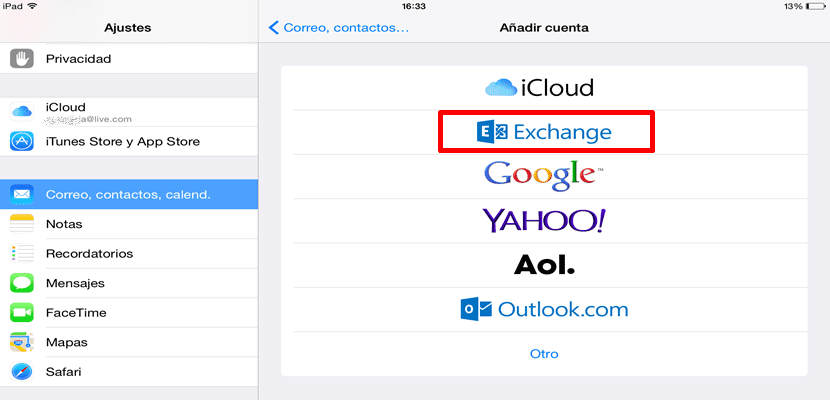
- Vi udfylder felterne med vores e-mail-adresse knyttet til Google-kontoen. På det næste skærmbillede skriver vi «m.google.com » I afsnittet "server" vil vi lade feltet "Domæne" være tomt. I feltet "Brugernavn" skal du indtaste Gmail-kontoen, og adgangskoden skal være udfyldt tidligere.
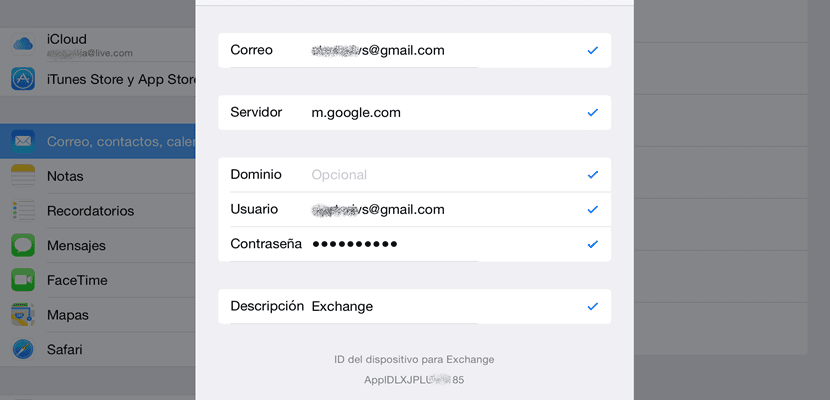
- Når vi er bekræftet, sørger vi for, at postindstillingen er aktiveret blandt de tjenester, vi vil synkronisere, og vi klikker på "Gem".
Indvirkning på batteriet
Vi minder dig om, at du fra nu af straks modtager de e-mails, der går til din Gmail-konto på din iPad, hvilket kan have en betydelig indvirkning på batteriet, da du vil modtage dem med samme øjeblikkelighed, som om det f.eks. var en WhatsApp. Derfor skal du afveje, om hastigheden for at modtage og svare på e-mails er rentabel, fordi det er nødvendigt i din professionelle aktivitet, eller du foretrækker ikke straks at behandle dine e-mails og spare batteri. Men hvis mængden af e-mails, du modtager, er lille, behøver du ikke bemærke nogen variation i batteriforbruget.
Den anden mulighed, Gmail-appen
Uden tvivl er den bedste metode til at modtage push-underretninger om vores e-mails i den oprindelige iOS Mail-applikation, den metode, vi tidligere har udsat for, men det er intet andet end en vane at nå det. Den officielle metode til at udnytte disse kvaliteter er den officielle Gmail-applikation, der er tilgængelig i App Store. Selvom mange brugere (inklusive mig selv) ikke kan lide at have to applikationer, der gør det samme på vores enhed, der optager plads i hukommelsen og visuelt på Spring Board, og Google hjælper ikke meget med dette med sin politik om «Hvis du bruger vores tjenester godt, og hvis du ikke bruger dem, vil vi tvinge dig til at bruge dem.
Vi håber, at vejledningen har været nyttig for dig, og hvis du har spørgsmål eller problemer, tøv ikke med at lade dem være i kommentarerne for at hjælpe dig.
[app 422689480]
Du har glemt at sige, at hvis du ikke allerede har konfigureret Google Sync, eller hvis du køber en ny iOS-enhed, fungerer det ikke for dig, da Google eliminerede muligheden for at registrere nye iOS-enheder i januar 2013. Så den, der ikke har det er konfigureret og gmail som en udveksling, der ikke prøver, fordi det ikke fungerer
Godmorgen, Trako, som artiklen indikerer, for at dette skal fungere, skal du have en "Google Apps" -konto, hvis du har en Google Apps-konto, er den fuldt funktionel.
Artiklen nævner to gange det faktum, at Google ikke tillader push ellers i Gmail med iOS.
Hej Trako,
De oplysninger, du giver, er ikke korrekte. Jeg oprettede lige min gmail med Exchange, og den accepterede den uden problemer efter vejledningen. Det er første gang, jeg gør det sådan, det vil sige, jeg havde aldrig konfigureret det med google Sync før, og enheden er en Iphone 6.
Greetings.
Som Trako siger, har det ikke fungeret i lang tid. Medmindre du fortsætter med at bruge den samme enhed, som du allerede havde konfigureret kontoen på. Men da du med Mail ikke kan have push-e-mails fra google, og at jeg nægter at installere Google-appen, der kun fungerer for dine konti, det alternativ, som jeg har fundet, er MyMail, som jeg har været 2 år gammel med og er luksuriøs, jeg har alle konti i samme app og med push-underretninger.
Greetings.
Godmorgen Nokeado, jeg henviser tilbage til artiklen, det er faktisk understreget med fed skrift «Vi vil fortsætte med at udnytte Google Sync-tjenester gennem Microsoft Exchange og dermed modtage push-meddelelser ved at følge nedenstående trin, men for dette VIL VI BRUGER EN GOOGLE KONTOAPPS »selvom enhver Google-betalingskonto også er gyldig.
En hilsen.
Og for Hotmail-kontoen ??? Ikke mig
Giv push-beskeder! Har du en løsning?
Gør bedre brug af Microsofts Outlook-applikation, den er gratis og fungerer meget godt.
Jeg følger trinene med min gmail-konto, og det virker ikke, når det kom ind i e-mailen, fortæller det mig en fejl med serveren
Jeg har den grundlæggende konfiguration, men jeg har problemet, at den fra begyndelsen synkroniserer al min gmail, med hvad jeg formoder, at den vil tage meget hukommelse. I miscrosoft-e-mails lader det mig vælge tidspunktet for at synkronisere e-mailen, så den ikke indlæser dem alle, på den anden side med gmail vises indstillingen ikke. Er det noget sædvanligt, eller er det bare mig?
Nogen hjælper mig! Min Icloud-konto er blokeret, og bekræftelses-e-mailen er den samme fra iCloud, og jeg kan ikke huske adgangskoden. Kan nogen hjælpe mig?